Мобильная операционная система имеет функции, о существовании которых обычные пользователи могут не догадываться. Например, как вернуть телефон к заводским настройкам Android, не обращаясь к услугам сервисных центров. Сброс системы — именно об этом и пойдет речь в этой статье.
Для чего это нужно
Сброс данных и настроек устройства — это стирание всей информации пользователя (фото, музыка, видео, документы, контакты, сообщения и т. д.), в том числе активированных учетных записей.
Возможные причины для сброса:
- продажа или передача устройства;
- проблемы программного уровня (зависает, постоянно перезагружается и т.д.);
- неудачное обновление прошивки.
Подготовка устройства
Проследите, чтобы телефон или планшет имели достаточный уровень заряда батареи. Некоторые устройства не разрешают сброс системы, если аккумулятор разряжен больше, чем наполовину.
Далее сделайте резервную копию (бэкап) необходимых для сохранения данных, которые не хранятся в облачных хранилищах — музыка, фото, видео, документы, сообщения, настройки программ, wi-fi и т. д.
Чтобы сделать бэкап:
- Перейдите в «Настройки» → «Восстановление и сброс».
Обратите внимание! В зависимости от версии Android и самого устройства, может отличаться название и разнообразие функций резервирования. Например, на смартфонах Xiaomi есть «Резервирование системы», «Резервирование в Mi Cloud» и «Резервирование Google». - Выберите необходимый пункт для создания копии данных.
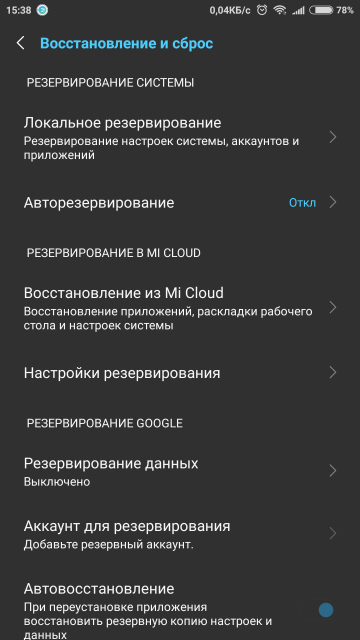
Удалите учетную запись Google. Начиная с 2015 года, это является обязательным условием для большинства устройств с версией Android 5.1 и выше в связи с изменением политики безопасности корпорации.
Сброс настроек
После выполнения подготовительных шагов можно начать сброс Android до заводского состояния.
Через меню
Данный способ максимально простой и подходит для устройств, которые нормально функционируют (как минимум, его можно включить и зайти в настройки).
- Перейдите в меню «Настройки» → «Восстановление и сброс».
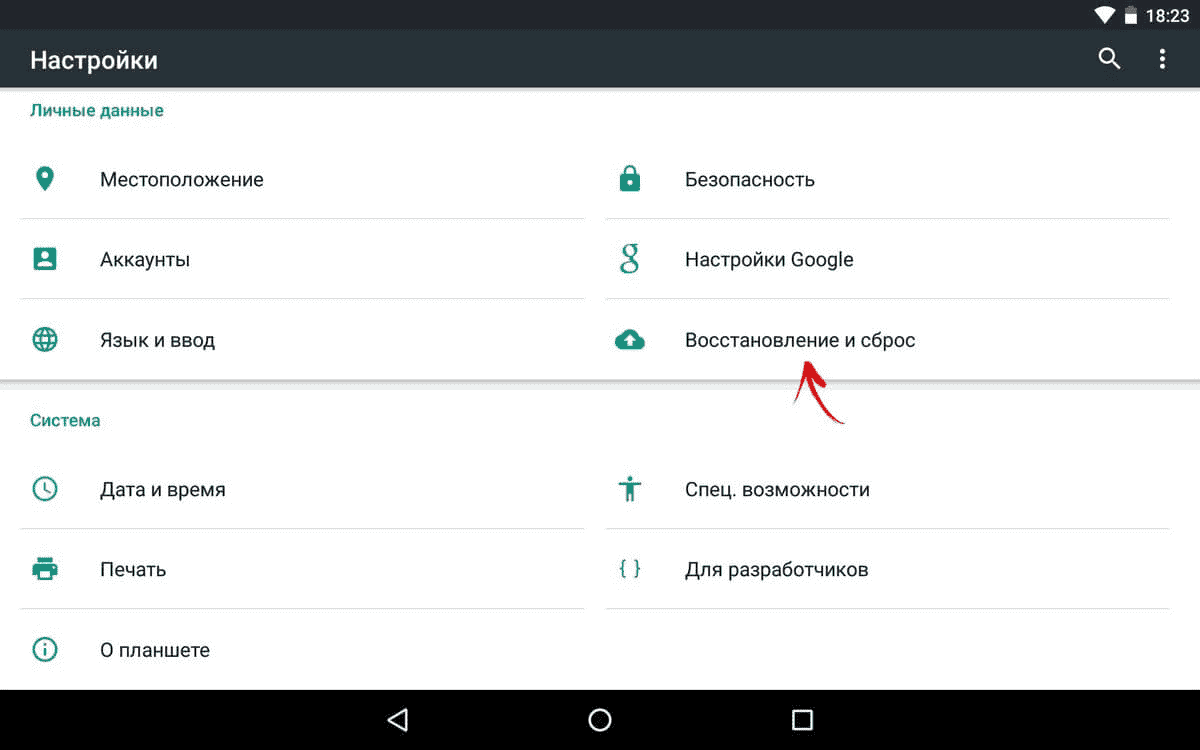
- Выберите пункт «Сброс настроек».
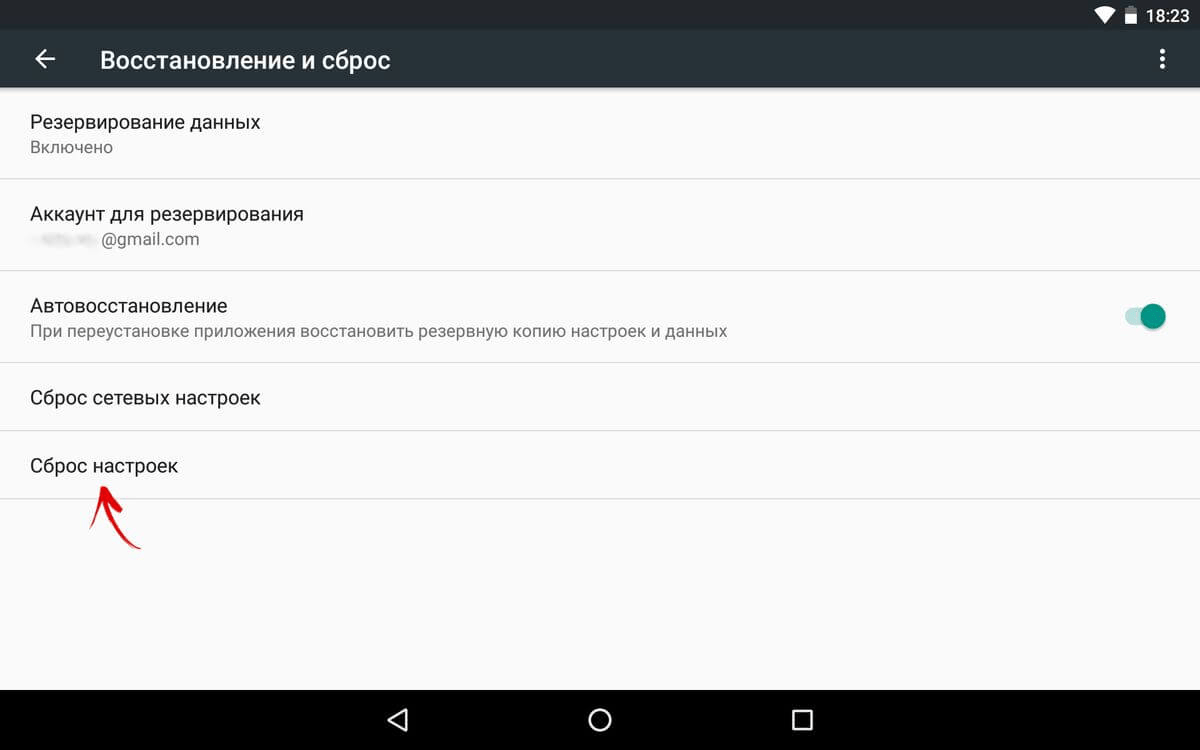
- Нажмите «Сбросить настройки планшета (телефона)».
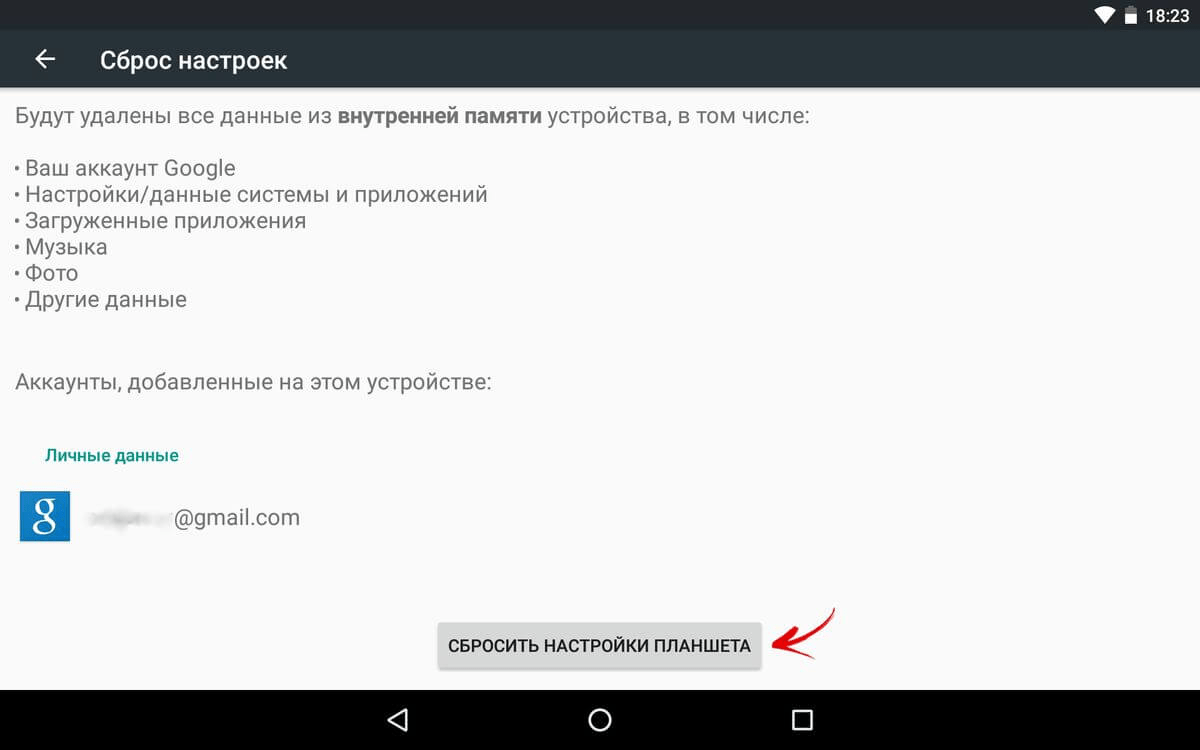
- При необходимости пройдите проверку безопасности.
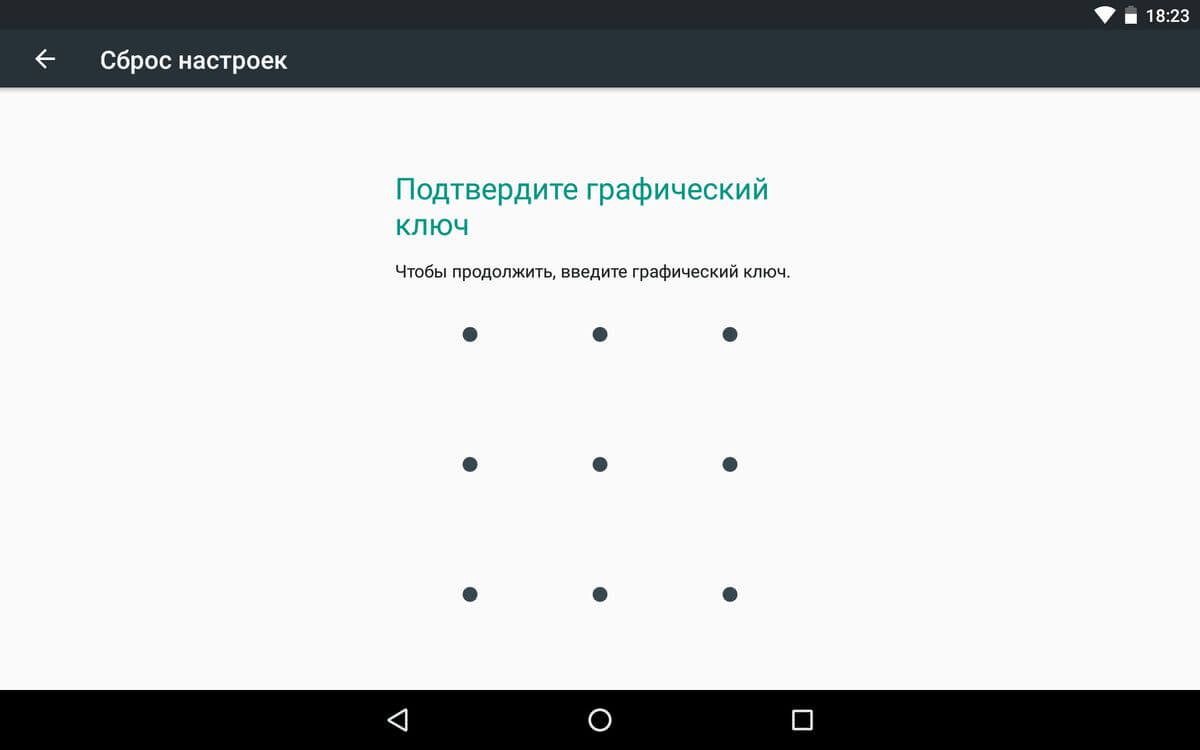
- Нажмите «Стереть все».
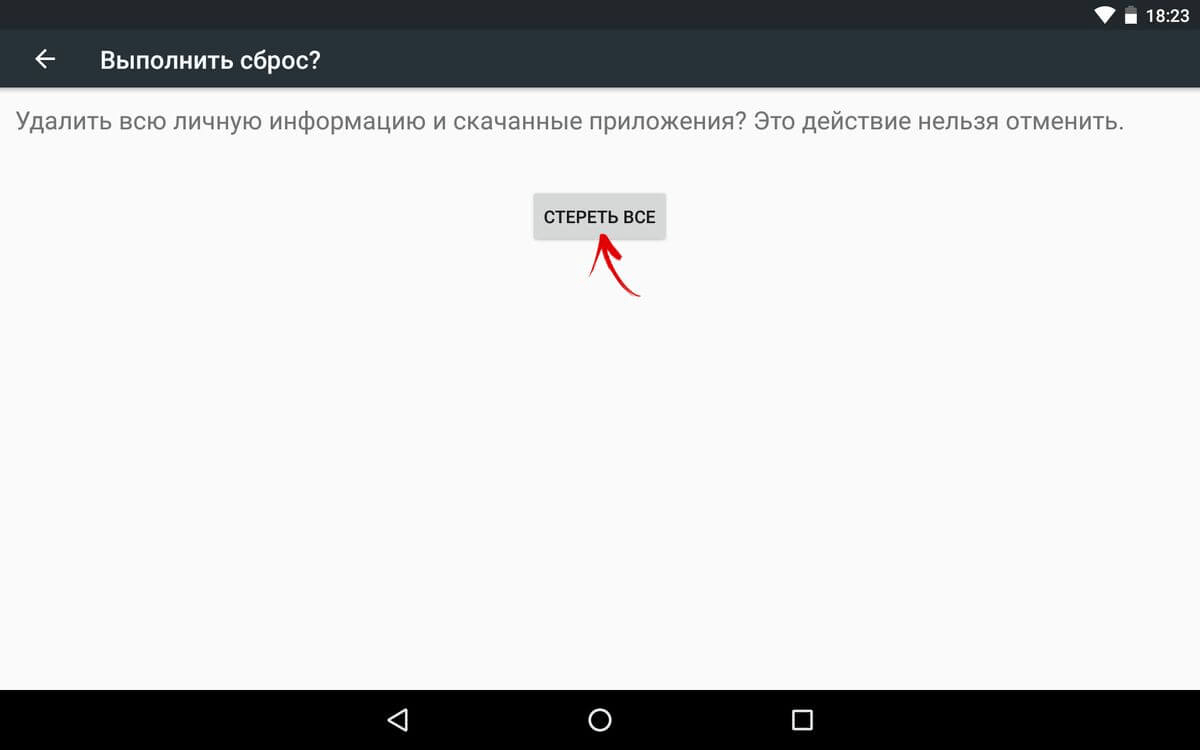
Далее будет сброшена вся информация на устройстве, после чего оно перезагрузится.
Из меню Recovery
Этот метод подходит для случаев, когда гаджет не включается, работает нестабильно или вы забыли пароль разблокировки.
- Выключите устройство.
- Перейдите в режим “Recovery”, для этого зажмите комбинацию клавиш (до момента, когда засветится дисплей), которую установил производитель вашего гаджета.
Производитель Комбинация кнопок Acer, Asus, Prestigio Уменьшение громкости + питание Lenovo Увеличение громкости + уменьшение громкости + питание
Удержание питания до вибрации, несколько нажатий на увеличение громкости
Увеличение громкости + питаниеHuawei Уменьшение громкости + питание в течение 10 секунд LG Уменьшение громкости + «Power». Отпустить кнопки при показе логотипа на 1 секунду и зажать снова Samsung Увеличение громкости + питание + «Домой» Уменьшение громкости + питание
Sony Увеличение громкости + питание Meizu, Xiaomi Увеличение громкости + питание. Питание отпустить при показе логотипа. Внимание! В большинстве случаев управление в Recovery осуществляется кнопками громкости и питания. Об этом, обычно, пишется выше пунктов появившегося меню. - В списке доступных вариантов нажмите на пункт «Wipe data/factory reset».
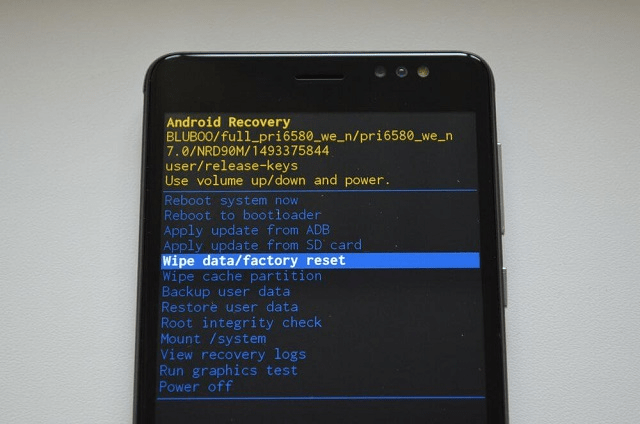
- Подтвердите выбор, нажав «Yes — delete all user data».
- После этого перезагрузите устройство, выбрав «Reboot system now».
- Сброс Android занимает, в среднем, от 1 до 10 минут. После перезагрузки гаджет будет в состоянии нового.
С помощью секретного кода
Перейдите в приложение для набора номера. Введите один из следующих кодов (используются для быстрого доступа к определенным функциям), который начнет процесс сброса настроек:
- *2767*3855#
- *#*#7780#*#*
- *#*#7378423#*#*
Нажатием отдельной кнопки
Существуют такие устройства, на которых разработчики предусмотрели отдельную клавишу жесткого сброса. Она находится в специальном отверстии с надписью “RESET”.

Чтобы воспользоваться кнопкой, нажмите на нее с помощью тонкого предмета через это отверстие.
Выводы
Сброс Android до заводских настроек является простым, но эффективным методом восстановления работоспособности гаджета, а также его подготовки к продаже или передаче другим людям. Также не забывайте делать резервное копирование, которое обезопасит вас от потери данных в дальнейшем.










